计算机保护DNS服务器的具体步骤
[10-20 18:28:19] 来源:http://www.67xuexi.com 电脑常识 阅读:85803次
摘要: 网络覆盖范围很广泛,只要用户在网络中就存在着危险,所以DNS服务器也需要进行保护,保护配置步骤如下:步骤1:打开DNS窗口。步骤2:在xp系统下载在右击控制台树中适当的DNS服务器结点,执行【属性】命令,如图1所示。图1 【属性】命令步骤3:在弹出的对话框中选择【高级】选项卡,如图2所示的进行设置。图2 【高级】选项卡步骤4:ghost xp在【服务器选项】列表框中选中【保护缓存防止污染】复选框,然后单击【确定】按钮,如图3所示。图3 服务器选项
计算机保护DNS服务器的具体步骤,标签:电脑常识大全,http://www.67xuexi.com
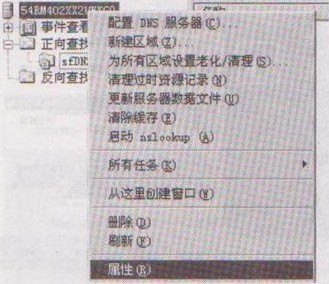
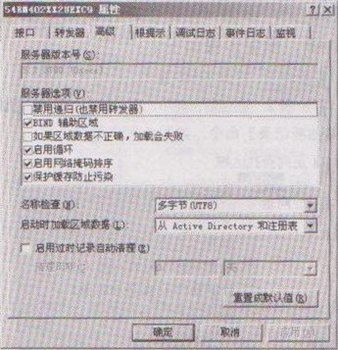
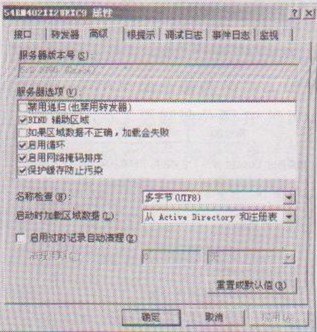
网络覆盖范围很广泛,只要用户在网络中就存在着危险,所以DNS服务器也需要进行保护,保护配置步骤如下:
步骤1:打开DNS窗口。
步骤2:在xp系统下载在右击控制台树中适当的DNS服务器结点,执行【属性】命令,如图1所示。
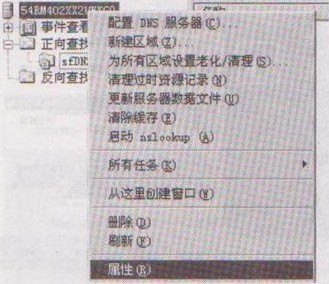
图1 【属性】命令
步骤3:在弹出的对话框中选择【高级】选项卡,如图2所示的进行设置。
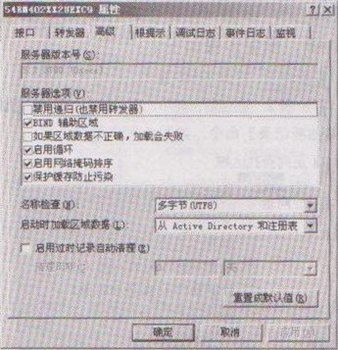
图2 【高级】选项卡
步骤4:ghost xp在【服务器选项】列表框中选中【保护缓存防止污染】复选框,然后单击【确定】按钮,如图3所示。
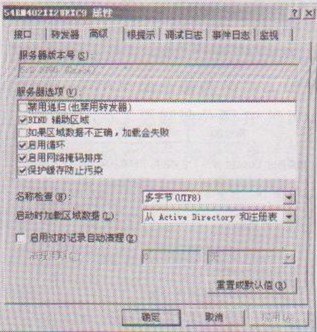
图3 服务器选项
Tag:电脑常识,电脑常识大全,电脑教程 - 电脑常识
- 上一篇:电脑磁盘清理的操作步骤